Mozilla Firefox enthält einen leistungsstarken Passwort-Manager, um Ihre Zugangsdaten (Benutzername und Passwort) auf jeder Website zu speichern, auf die Sie zugreifen müssen. Wenn Sie sich zum ersten Mal bei einer Website anmelden, fragt Firefox Sie daher, ob Sie sich Ihre Zugangsdaten für diese Website merken möchten oder nicht.
Zu diesem Zeitpunkt haben Sie drei (3) verfügbare Optionen:
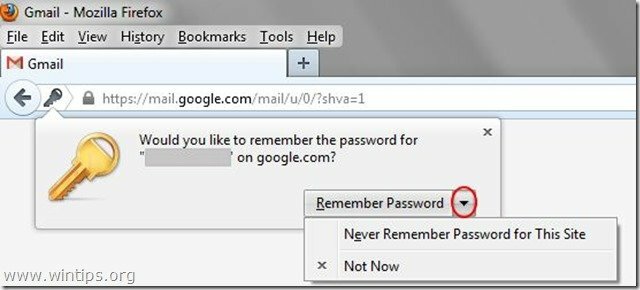
A. Passwort merken: Wenn Sie diese Option auswählen, speichert Firefox Ihr Passwort für die aktuelle Website, damit Sie Ihr Passwort beim nächsten Zugriff nicht erneut eingeben müssen.
B. Passwort für diese Site nie merken: Wenn Sie diese Option auswählen, speichert Firefox das Passwort für die aktuelle Website nicht.
C. Nicht jetzt: Wenn Sie diese Option auswählen, zeigt Firefox beim nächsten Zugriff auf diese Website dasselbe Fenster mit der Frage (ob Sie Ihr Passwort speichern möchten oder nicht).
Das Speichern von Passwörtern auf von Ihnen besuchten Websites ist eine nützliche Funktion, die in allen aktuellen Browsern verfügbar ist. Wenn Sie Ihren Computer jedoch mit anderen Benutzern teilen, möchten Sie nicht, dass Ihre Informationen von anderen geteilt oder angezeigt werden.
Wenn Sie gespeicherte Benutzernamen und Passwörter aus Firefox entfernen möchten, verwenden Sie die folgenden Schritte:
So entfernen oder verwalten Sie in Firefox gespeicherte Passwörter
1. Klicke auf "Feuerfuchs" Menüschaltfläche oben links im Firefox-Fenster und gehen Sie zu "Optionen".
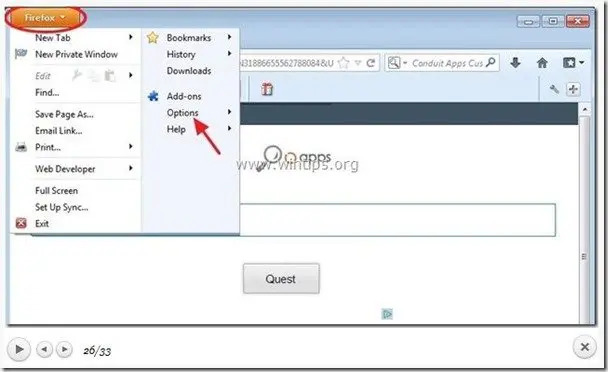
2. Im Firefox“Optionen” Fenster drücken Sie die “Sicherheit”Tab.
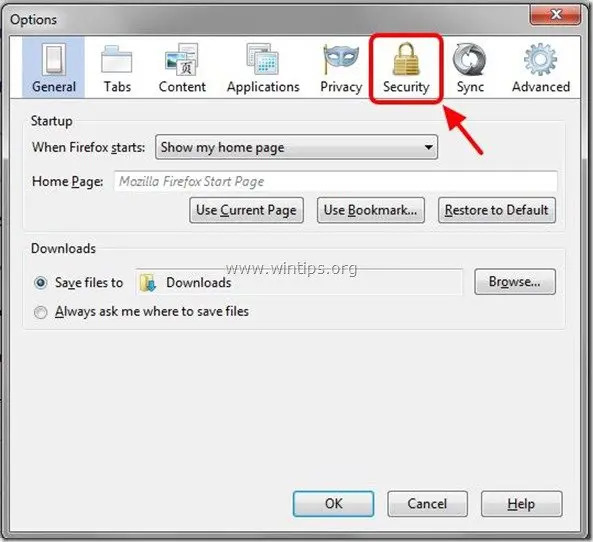
3. In "Sicherheit”-Optionen drücken Sie die Taste “Gespeicherte Passwörter" Taste.
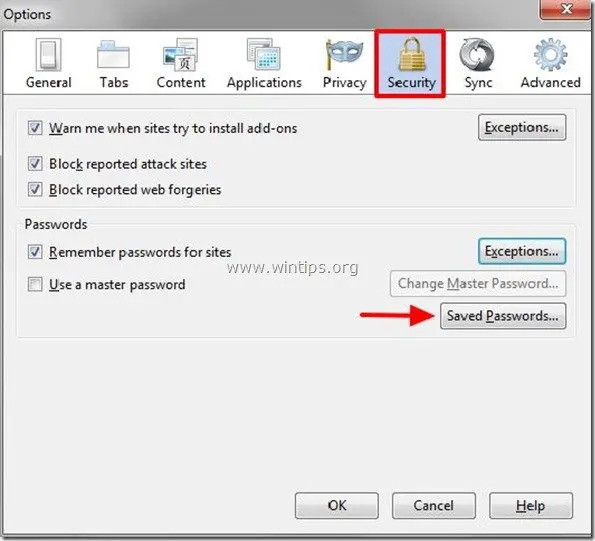
4. Beim "Gespeicherte Passwörter" Fenster:
4a. Wählen Sie die Website aus dass Sie nicht möchten, dass Firefox Ihren Benutzernamen und Ihr Passwort dafür speichert und drücken Sie "Entfernen”.
4b. Nachdem Sie dies getan haben,“Nah dran” Firefox-Optionen und arbeiten Sie mit Ihrem Browser weiter.
Spitze: Beim "Gespeicherte Optionen”-Fenster stehen Ihnen auch diese Optionen zur Verfügung:
A. "Alles entfernen": Durch Drücken dieser Schaltfläche entfernt Firefox alle gespeicherten Zugangsdaten (Benutzername und Passwort) für alle Websites in der Site-Liste.
B. “Passwörter anzeigen“: Durch Drücken dieser Schaltfläche können Sie alle gespeicherten Passwörter für alle Websites anzeigen, auf die Sie zuvor zugegriffen haben.
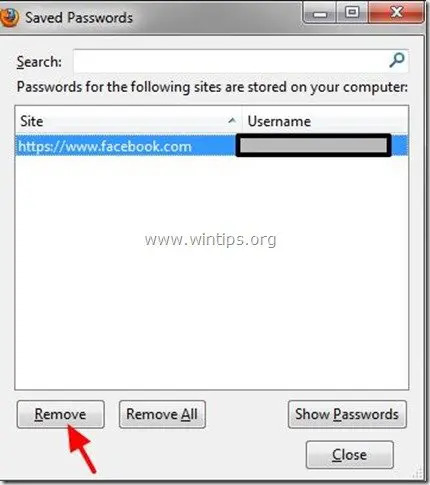
Beratung: Um Ihre Privatsphäre zu schützen, dürfen Sie nicht für alle Websites, auf die Sie zugreifen, dasselbe Passwort verwenden und verwenden Sie immer starke und komplizierte Passwörter.